Kaip pakeisti numatytąjį "Finder" aplanką OS X

Kai atidarysite naują "Finder" langą "OS X", pagal numatytuosius parametrus bus atidarytas "Visi mano failai". Vis dėlto galite pasirinkti atidaryti savo dokumentus arba Dropbox aplanką. Yra paprastas būdas pakeisti numatytąjį "Finder" aplanką.
Šis "All My Files" aplankas yra ne viskas, kas naudinga. Galų gale, visi jūsų failai greičiausiai yra daug didesni už tuos, kuriuos domėjosi. Daugiau nei tikėtina, jūs linkite atidaryti "Finder", kad galėtumėte pasiekti kitas vietas ar konkrečią vietovę.
Pakeitus Finder atidaromą failą, galite žymiai sumažinti laiką, kurį praleidote keičiantis vietoms. Jei manote, kiek kartų atidarėte "Finder" ir kiek kartų persijungiate į kitą aplanką, tai gali daug ką pridėti daugelį mėnesių ir metų.
Norėdami pakeisti numatytąją vietą Finder, pirmiausia atidarykite "Finder" nuostatas. Tai galite atlikti spustelėdami meniu "Finder", tada spustelėdami "Preferences" arba naudodami standartinę "Command +" klaviatūros nuorodą.
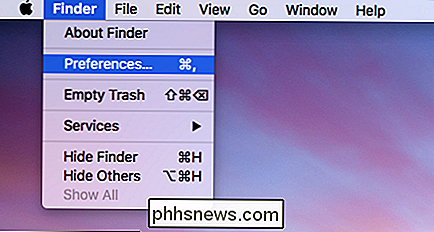
"Finder Preference" pažymėkite sritį "New Finder windows show:" ir spustelėkite ją norėdami pasiekti išplečiamojo meniu.
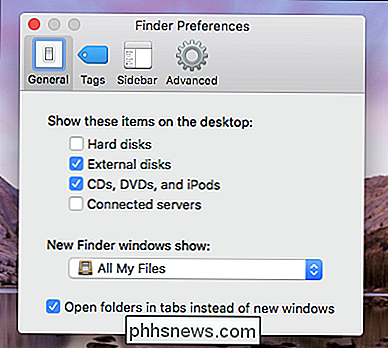
Kaip minėjome anksčiau, numatytoji vieta yra "Visi mano failai", tačiau šiame pavyzdyje mes ketiname keisti jį į mūsų Dropbox aplanką, kad mes spragtelėtume "Kita".
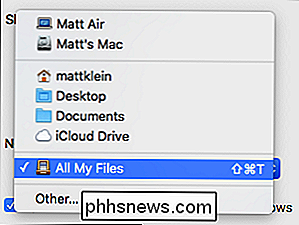
Dabar , mes naršysime į "Dropbox" vietą ir spragtelės "Pasirinkti", kai ją rasime.
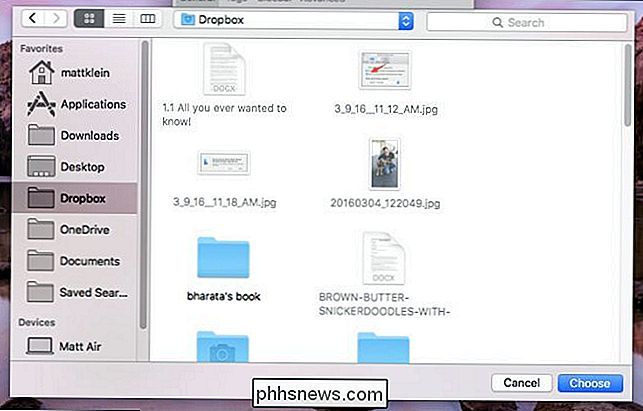
Dabar galite išbandyti, spustelėdami atidarydami naują Finder langą. Tai atidarys "Dropbox" (ar bet kokią vietą, kurią pasirinksite kaip numatytąjį).
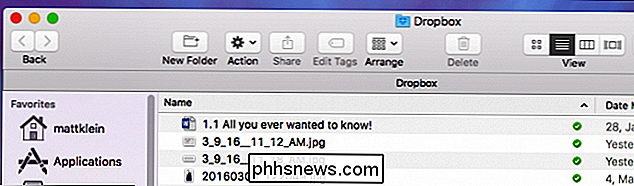
Manome, kad rasite daug patogesnį nei visada keisti vietas, kai atidarysite "Finder". Manoma, kad vis dar ketinate eiti į kitas jūsų kompiuterio vietas, bet bent jau dabar "Finder" bus atidaryta toje vietoje, kur paprastai atrodo, kad paprastai norite atidaryti pirmąją.

Kaip nustatyti skirtingą ekrano fono paveikslėlį "Android Nougat"
Į Kiekvieną išmanųjį telefoną naudotojo gyvenimą ateina laikas, kai jie yra love dviejų skirtingų tapetų. Tai tvirtas tiltas į kryžiuką, kuris turi pirmenybę? Kaip jūs galite nuspręsti? Tai grubus, žmogus. Čia yra aiškus atsakymas: įdėkite jį į užrakto ekraną ir vieną pagrindiniame ekrane. Svarbu tai, kad jei naudojate atsarginį "Android" įrenginį, tai negalėjo atsitikti.

Kaip užkirsti kelią "iOS" programoms iš naujo įdiegti sinchronizuojant iTunes
Ištrynus programą "iPhone" ar "iPad", galbūt pastebėsite, kad ji vėl įdiegiama, kai sinchronizuojate su iTunes savo kompiuteryje. Kompiuteris. Tačiau yra būdas užkirsti kelią programoms iš naujo įdiegti į "iPhone" ar "iPad", kai juos ištrinate. "iPhone" ar "iPad" ištrintos programos vis dar yra "iTunes" ir bus iš naujo įdiegtos jūsų įrenginiuose net ir ištrynę.



